随着科技的不断发展,蓝牙技术已经成为了我们生活中不可或缺的一部分。蓝牙技术可以使我们的设备实现无线连接,如同线缆一样进行数据传输和交互,极大地方便了我们的生活。本文将介绍如何在Win10系统下开启蓝牙功能,让您轻松享受便捷的无线连接。
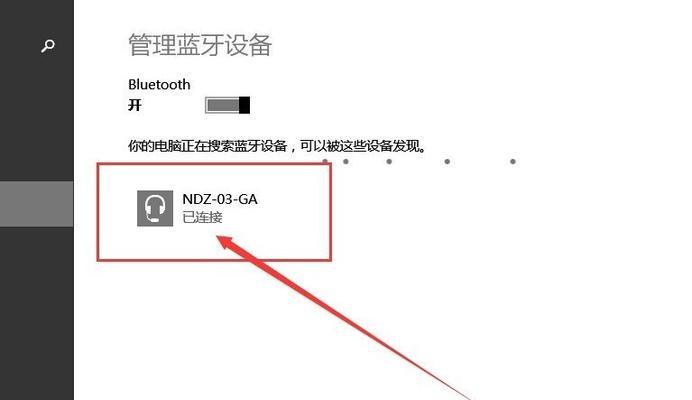
一、Win10系统设置界面打开方式
通过Windows任务栏右下角的通知中心图标点击后,在弹出的菜单栏中点击“所有设置”,进入系统设置界面。或者使用快捷键Win+I打开系统设置。
二、进入设备设置
在系统设置界面中,点击“设备”选项,进入设备设置页面。
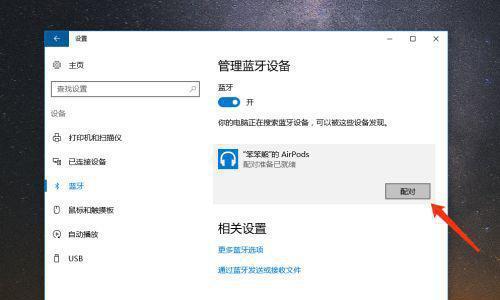
三、选择蓝牙与其他设备
在设备设置页面左侧菜单栏中,点击“蓝牙和其他设备”,进入蓝牙与其他设备设置页面。
四、开启蓝牙
在蓝牙与其他设备设置页面中,首先确认您的设备是否支持蓝牙功能。如果支持蓝牙,点击“添加蓝牙或其他设备”按钮。
五、选择蓝牙设备类型
在添加蓝牙或其他设备页面中,选择“蓝牙”,进入蓝牙设备搜索界面。
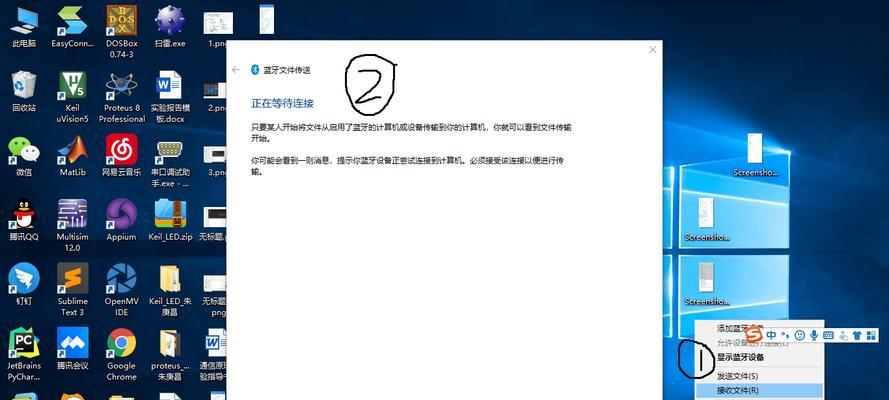
六、搜索蓝牙设备
在蓝牙设备搜索界面中,系统会开始搜索可连接的蓝牙设备。请确保您的蓝牙设备处于可被发现的状态。
七、选择设备进行连接
在搜索到的蓝牙设备列表中,找到您需要连接的设备,并点击其名称进行连接。
八、确认连接
系统会弹出配对确认对话框,确认连接请求后,请按照蓝牙设备的指引完成配对过程。
九、连接成功
当配对成功后,系统会显示“已连接”状态,并自动安装相应的驱动程序。
十、测试连接
在连接成功后,您可以尝试在设备之间进行数据传输和交互,验证蓝牙功能是否正常开启。
十一、管理已连接设备
在蓝牙与其他设备设置页面中,您可以管理已连接的蓝牙设备,包括断开连接、重新配对等操作。
十二、解决连接问题
如果在连接过程中遇到问题,您可以尝试关闭并重新开启蓝牙功能,或者将蓝牙设备重新配对,以解决连接问题。
十三、优化蓝牙连接质量
在使用蓝牙连接时,避免障碍物遮挡,将设备尽可能靠近蓝牙信号源,以优化蓝牙连接质量。
十四、安全使用蓝牙功能
为了保护您的设备和数据安全,建议在使用蓝牙功能时,及时关闭不必要的可发现性和配对性,避免被他人恶意连接和攻击。
十五、
通过以上步骤,您可以轻松地在Win10系统下开启蓝牙功能,并实现设备之间的无线连接。蓝牙技术的普及,使我们的生活更加便捷和舒适。同时,在使用蓝牙功能时,也要注意保护好设备和数据的安全。希望本文能够帮助到您,享受无线连接的便利!

